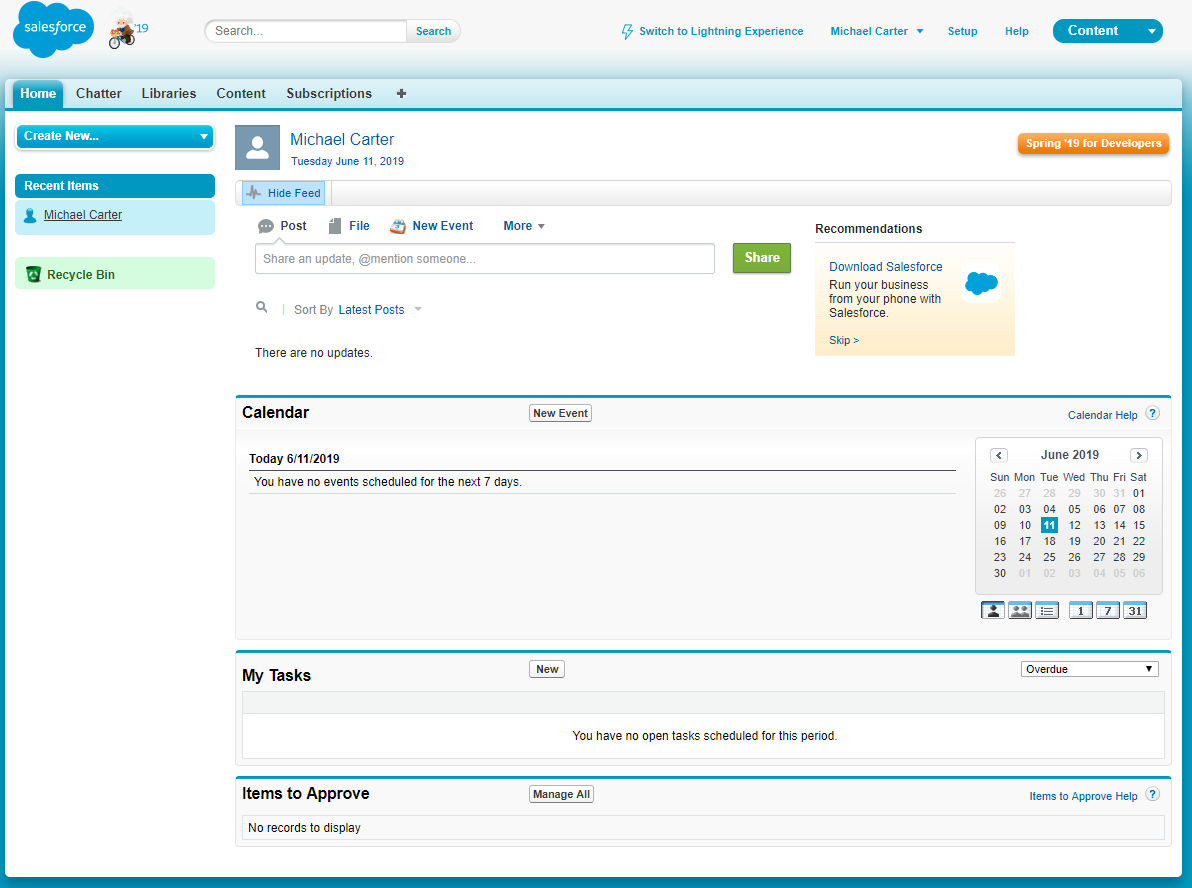From Bright Pattern Documentation
(Marked this version for translation) |
|||
| Line 1: | Line 1: | ||
| − | <translate>= Classic Overview = | + | <translate>= Classic Overview = <!--T:1--> |
This section of the ''Salesforce Integration Guide'' explains how to integrate your Bright Pattern Contact Center with Salesforce in the Salesforce Classic view. For additional configuration options, see [[5.4:Sfdc-integration-guide/AboutTutorials|Tutorials]]. | This section of the ''Salesforce Integration Guide'' explains how to integrate your Bright Pattern Contact Center with Salesforce in the Salesforce Classic view. For additional configuration options, see [[5.4:Sfdc-integration-guide/AboutTutorials|Tutorials]]. | ||
| − | == Integration Configuration Steps == | + | == Integration Configuration Steps == <!--T:2--> |
#[[sfdc-integration-guide/Classic/InstallingaManagedPackage | Install Managed Package]] | #[[sfdc-integration-guide/Classic/InstallingaManagedPackage | Install Managed Package]] | ||
#[[Sfdc-integration-guide/Classic/CallCenterSetup | Set up Call Center]] | #[[Sfdc-integration-guide/Classic/CallCenterSetup | Set up Call Center]] | ||
| Line 11: | Line 11: | ||
| + | <!--T:3--> | ||
[[File:SFDC-Classic-Page-54.PNG|650px|thumb|center|Salesforce Classic]] | [[File:SFDC-Classic-Page-54.PNG|650px|thumb|center|Salesforce Classic]] | ||
Revision as of 00:14, 1 October 2019
• 日本語
<translate>= Classic Overview = This section of the Salesforce Integration Guide explains how to integrate your Bright Pattern Contact Center with Salesforce in the Salesforce Classic view. For additional configuration options, see Tutorials.
Integration Configuration Steps
- Install Managed Package
- Set up Call Center
- Add Connected App to Enable Scenarios to Access Salesforce Data
- Enable Single Sign-On in Salesforce
- Add Salesforce Integration Account in Bright Pattern
- Enable Screen Pop for Multiple-Matching Records
</translate>